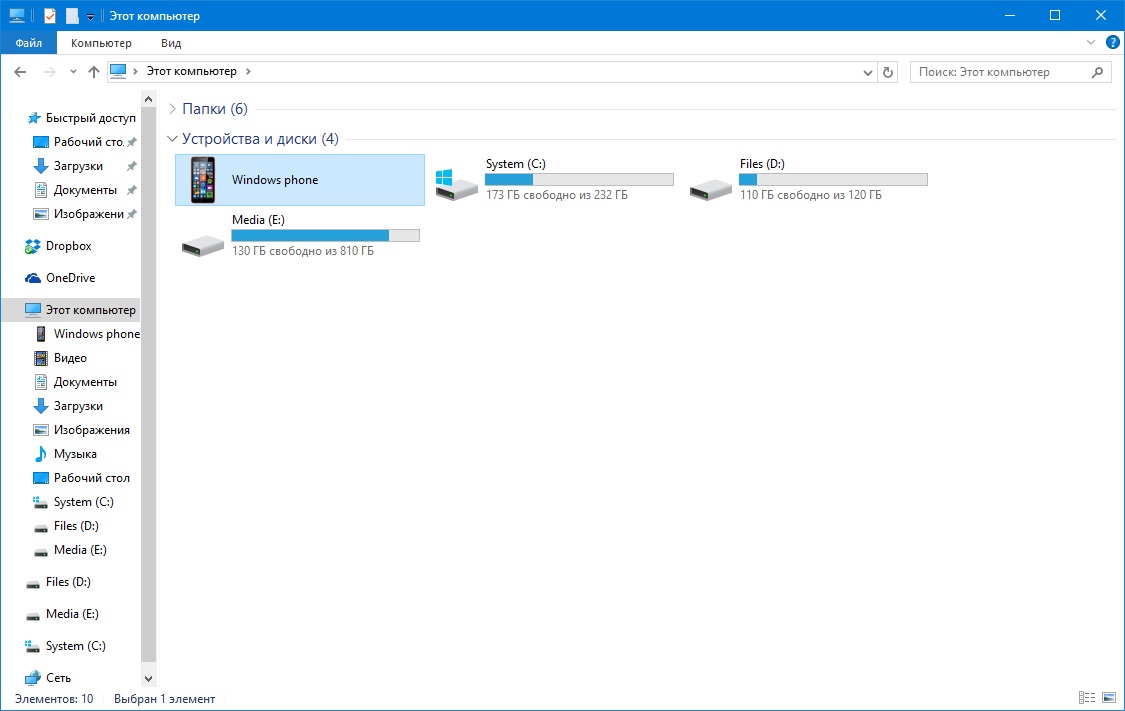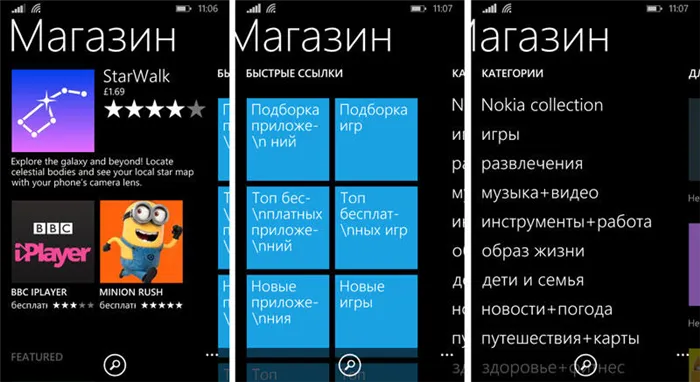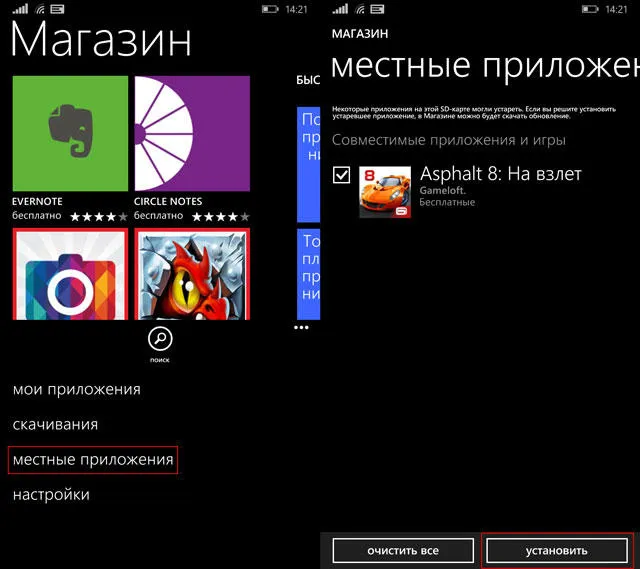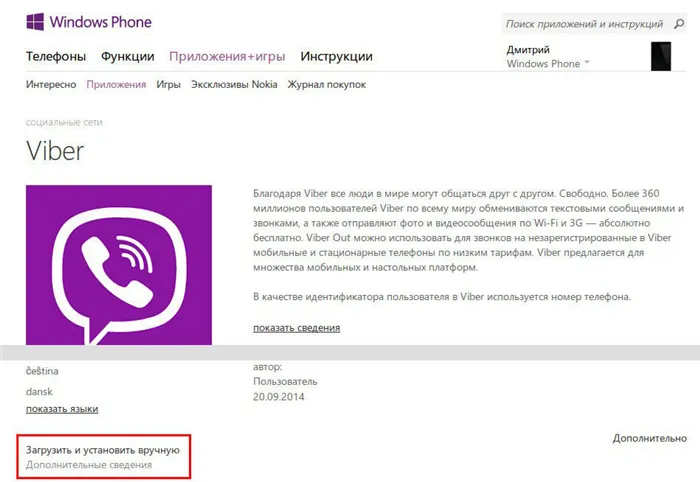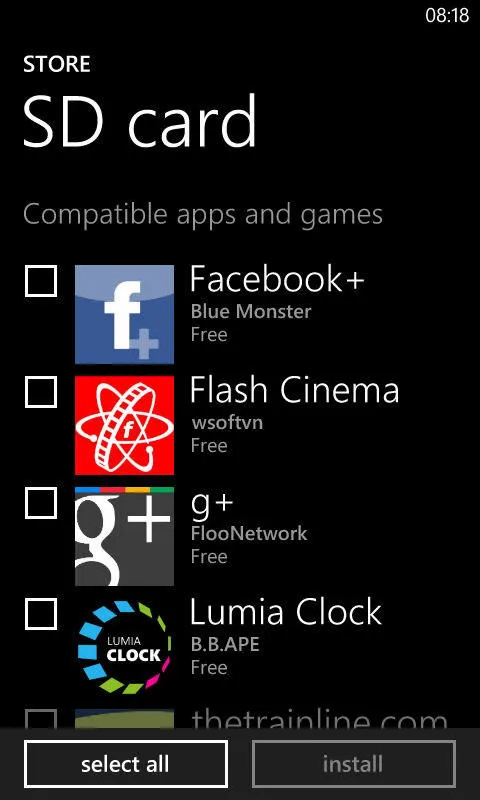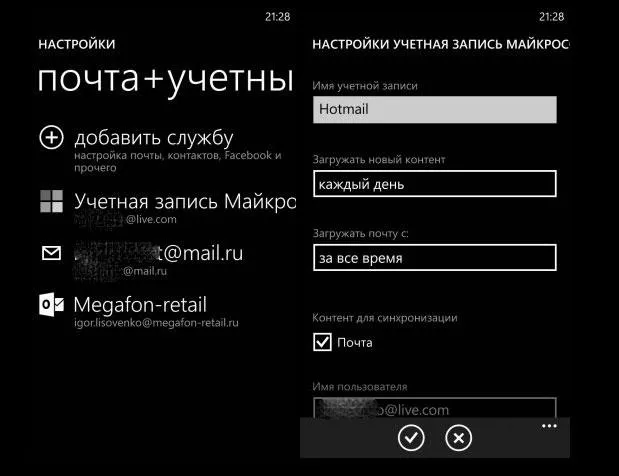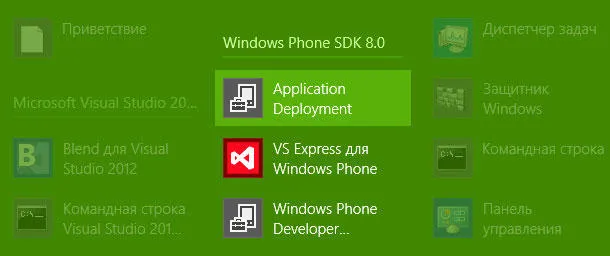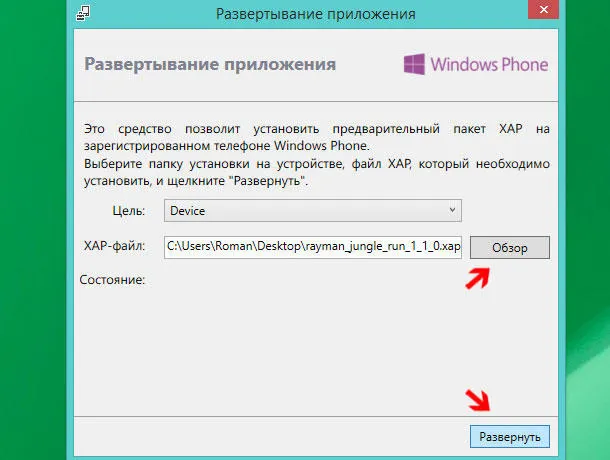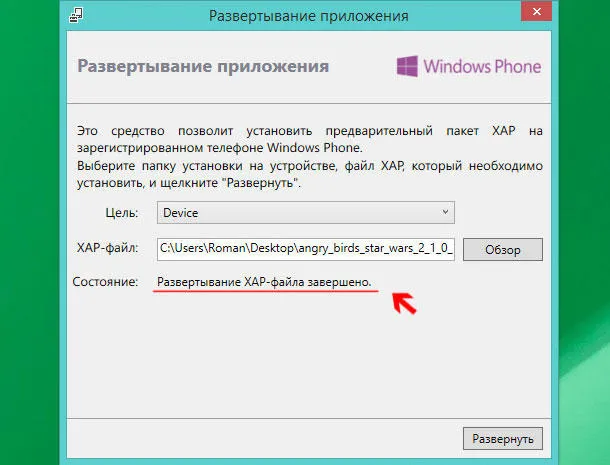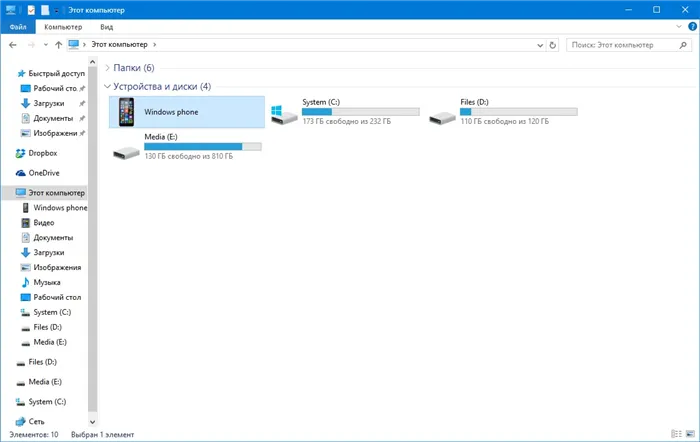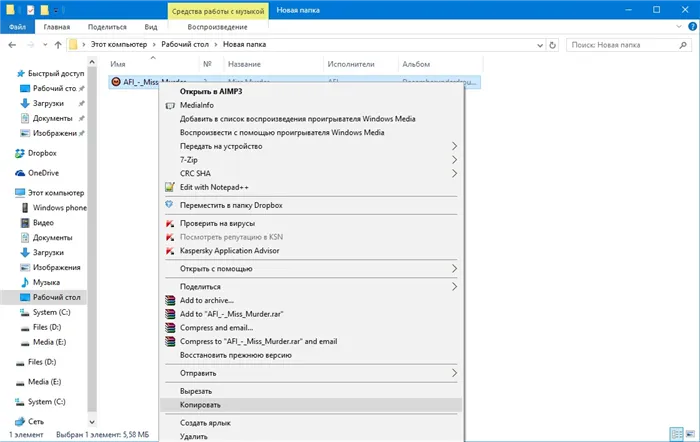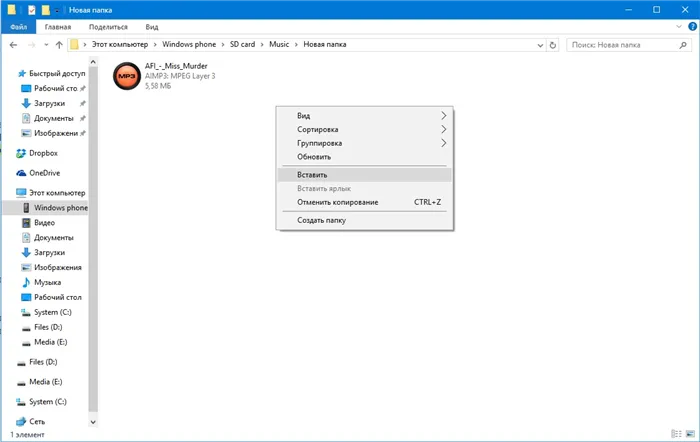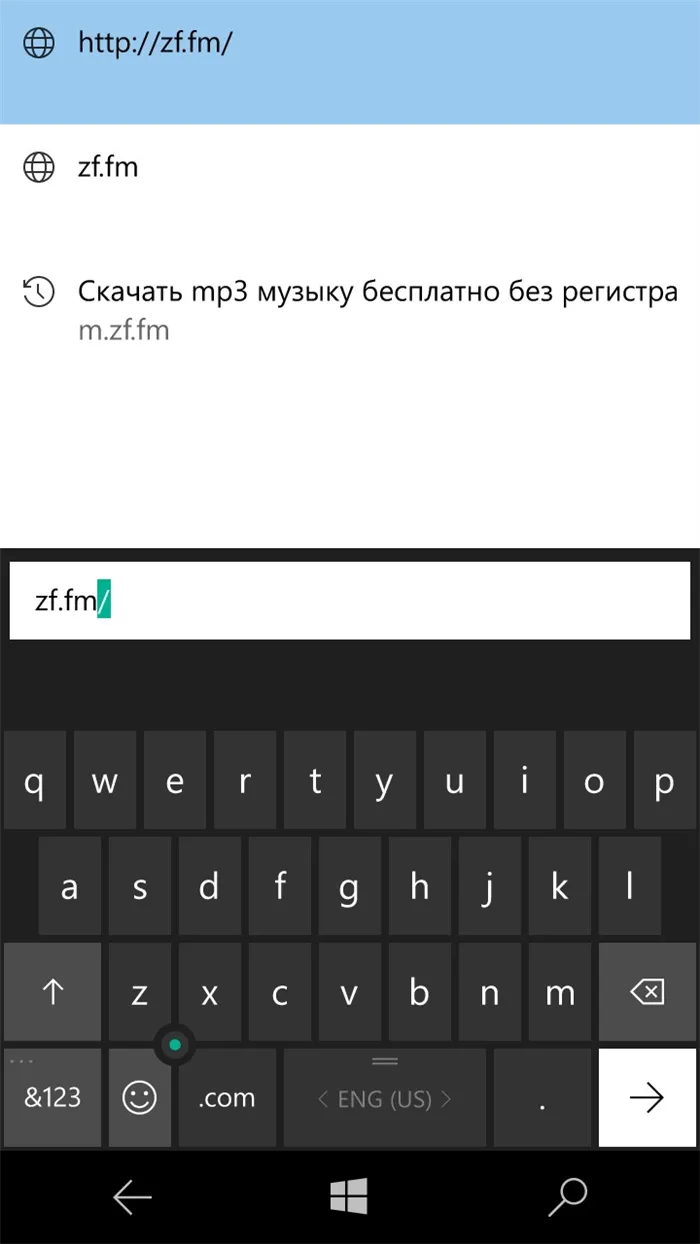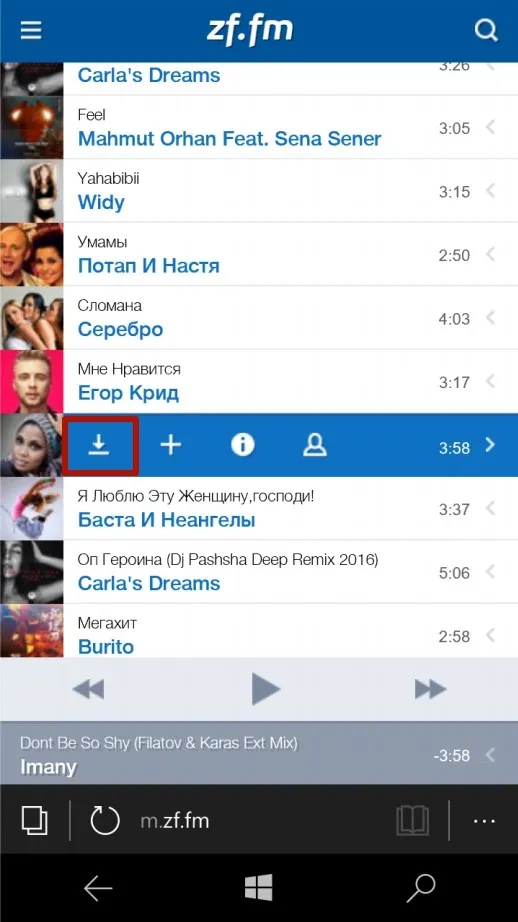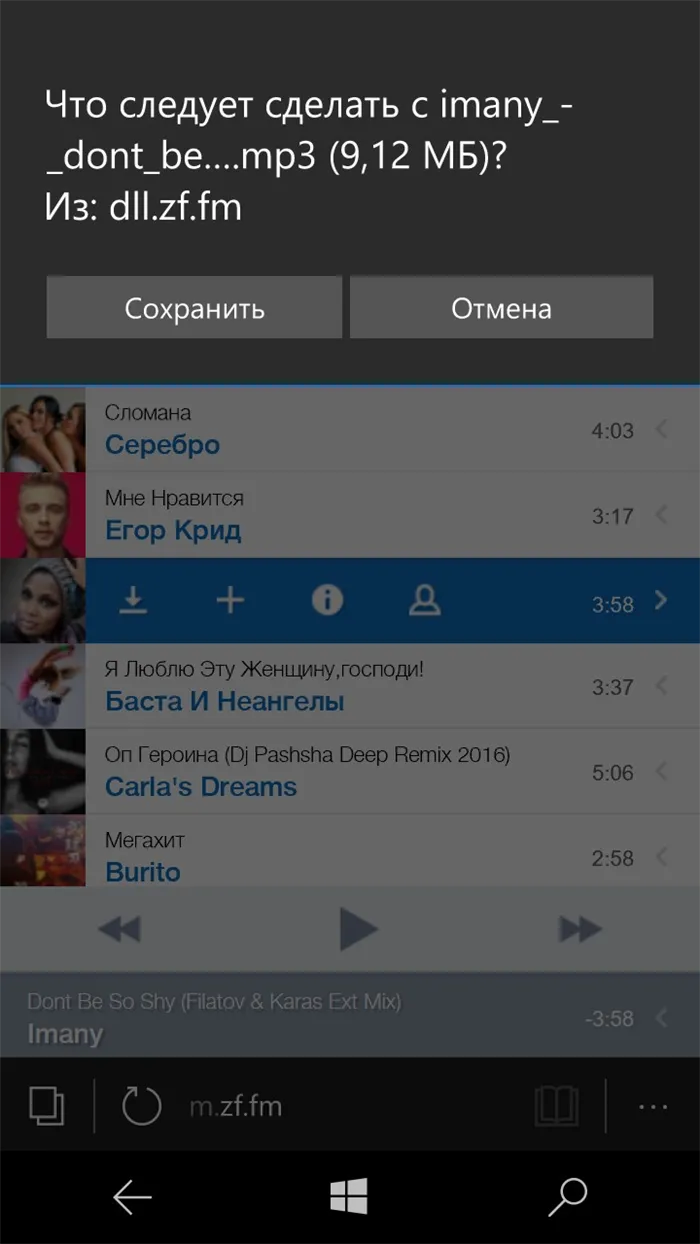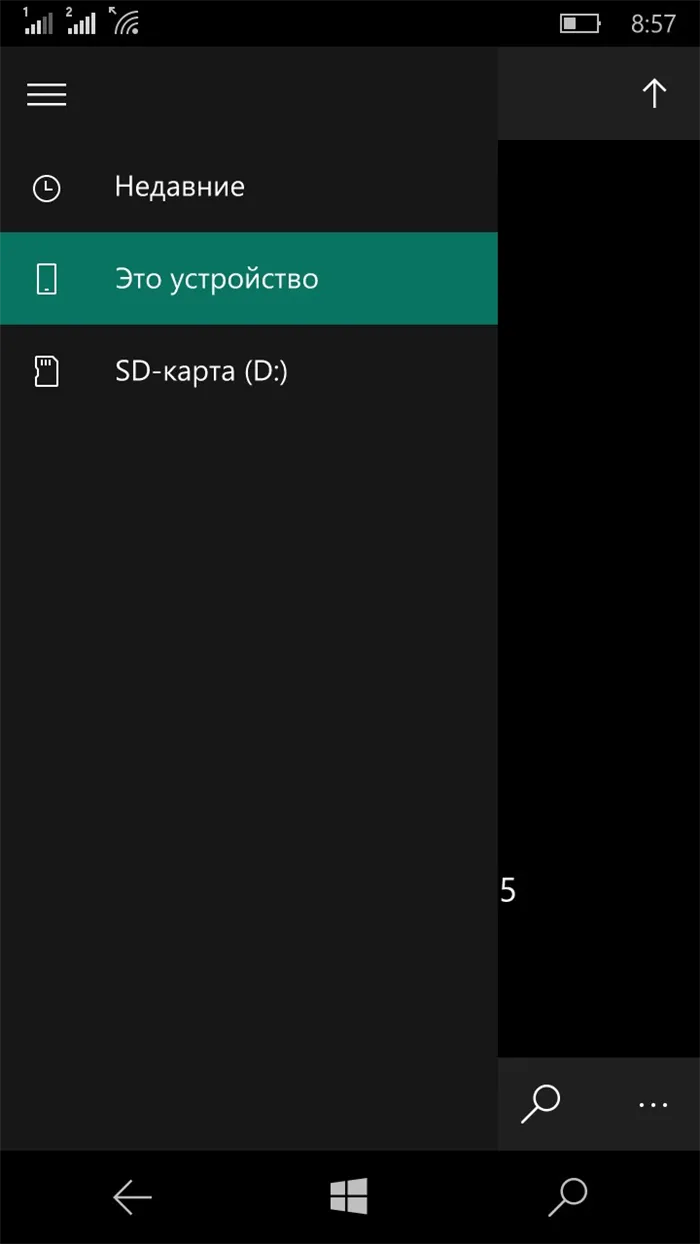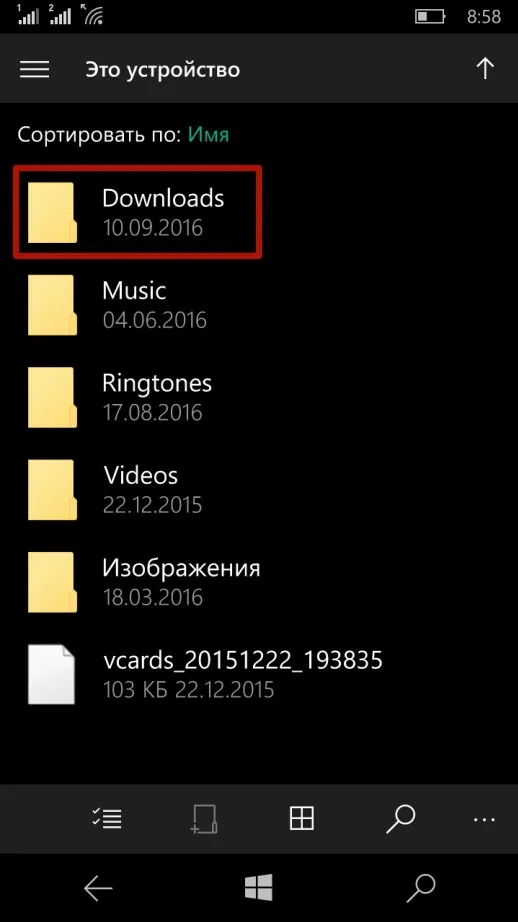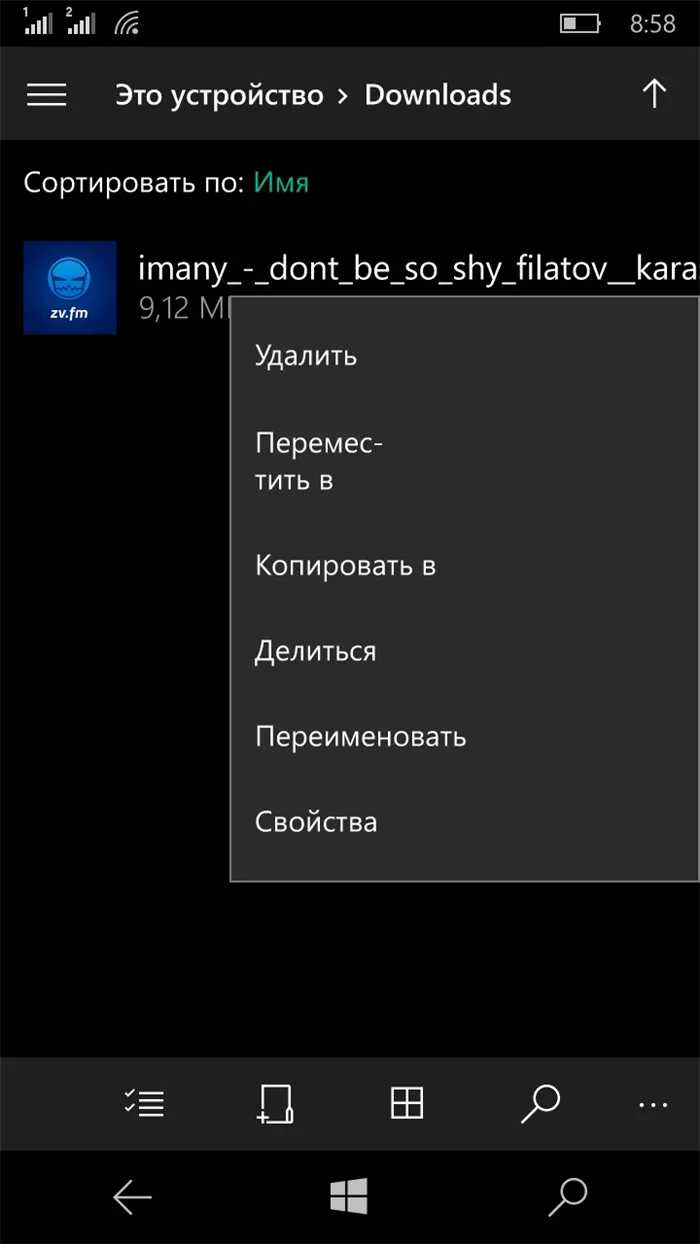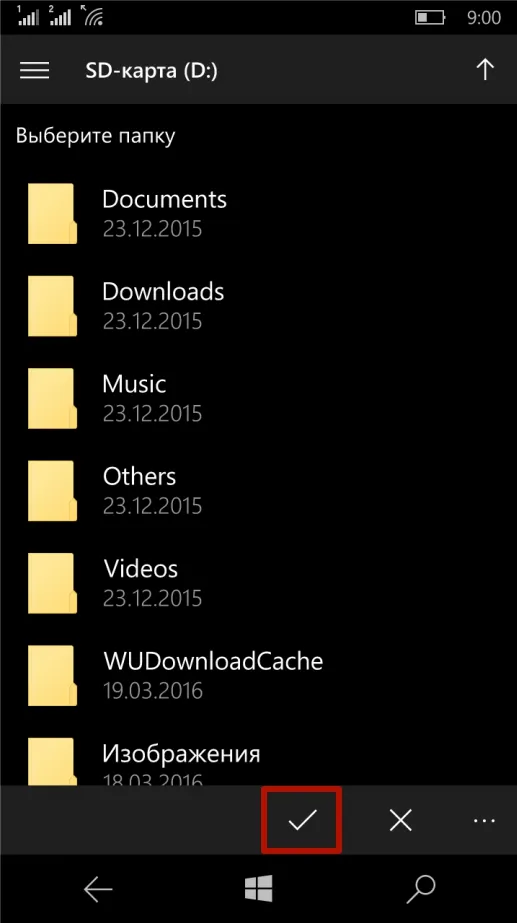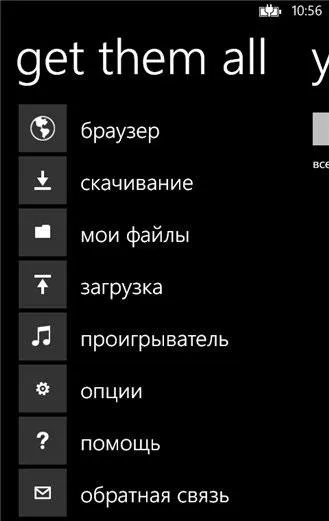С появлением смартфонов у меломанов отпала необходимость иметь отдельный плеер для прослушивания музыки. Теперь каждый владелец мобильного гаджета может скачать музыку на Windows Phone и наслаждаться любимыми композициями в любое время.
Сохранить аудиофайлы в память смартфона, работающего на ОС от Microsoft, можно несколькими способами, и в этой статье мы рассмотрим их подробнее.
Загрузить с компьютера
Перенести музыку с компьютера на мобильное устройство очень просто. Достаточно выполнить несколько простых действий:
Шаг 1. Подключите смартфон к компьютеру при помощи кабеля.
Шаг 2. Откройте в Проводнике папку, где находятся аудиофайлы, выделите нужные, нажмите правую кнопку мыши и выберите пункт «Копировать» (или воспользуйтесь комбинацией клавиш Ctrl + C).
Шаг 3. Перейдите в каталог в памяти смартфона, куда нужно сохранить музыку, нажмите правую кнопку мыши и выберите пункт «Вставить» (или используйте комбинацию клавиш Ctrl + V).
После этих манипуляций композицию можно будет воспроизвести с помощью приложения для проигрывания музыки в телефоне.
Скачать из интернета
Браузер Microsoft Edge на операционной системе Windows 10 Mobile умеет скачивать файлы, поэтому сохранение композиций пройдет без проблем. Рассмотрим процесс на примере бесплатного сервиса zf.fm:
Шаг 1. Введите в адресной строке браузера адрес сайта и нажмите кнопку «Перейти».
Шаг 2. Выберите нужную композицию и нажмите иконку скачивания.
Шаг 3. Нажмите кнопку «Сохранить», чтобы загрузить файл в память смартфона.
Шаг 4. Композиция будет сохранена в папку Загрузки, и вы сможете перенести ее в нужный каталог при помощи программы Проводник:
— Запустите приложение Проводник.
— Выберите каталог Это устройство.
— Перейдите в папку Downloads.
— Нажмите и удерживайте на нужной композиции, пока не появится выпадающее меню.
— Нажмите кнопку «Переместить в», выберите папку, куда следует перенести файл, после чего подтвердите свой выбор.
Скачать музыку на Виндовс Фон таким образом не получится, так как стандартный браузер Internet Explorer не поддерживает функцию скачивания. Вам придется воспользоваться сторонними браузерами, например, UC Browser. Последовательность действий для скачивания аналогична представленной выше инструкции.
Скачать из соцсети ВКонтакте
Социальная сеть ВКонтакте содержит огромное количество музыкальных треков, которые можно скачать бесплатно, установив приложение VK Music. Находится оно в магазине Windows Store, по ссылке. Загрузка музыки с помощью утилиты выполняется за несколько простых шагов:
Шаг 1. Запустите VK Music, нажмите кнопку «Войти» и введите данные от своей учетной записи в соцсети ВКонтакте.
Шаг 2. Нажмите и удерживайте на песне, которую хотите скачать, и в появившемся выпадающем меню нажмите кнопку «Загрузить».
Шаг 3. Композиции появятся в категории Загруженные, где их можно будет прослушать даже без подключения к интернету.
С помощью приложения VK Music можно воспроизводить музыку с аккаунта пользователя, его друзей и групп, а также пользоваться рекомендациями, которые программа составляет, основываясь на его музыкальных предпочтениях. Из недостатков утилиты можно отметить только рекламу в бесплатной версии, которую, впрочем, можно убрать при желании.
Заключение
Существует множество способов, позволяющих скачивать композиции на устройства под управлением мобильной версии ОС Windows. С их помощью ваш смартфон превратится в полноценный аудиоплеер и будет радовать вас хорошей музыкой.
Музыка
Удобный доступ к сервисам, где можно слушать музыку онлайн или скачать ее на устройство Windows phone, скачать музыкальные редакторы и аудиоплееры.
- Слушать онлайн 17
- Скачать 7
- Музыкальные инструменты 2
- Рингтоны 6
- Редакторы 5
- Плееры 14
-
Radio 101.ru
Официальный мобильный клиент популярного радиопортала
QR-код
-
Ringtones
Очень большой сборник мелодий для установки в качестве звонка телефона
QR-код
-
Музыка HQ
Аудиоплеер с возможностью закачки и поддержкой фонового режима
QR-код
-
-
Плеер
Компактный аудиоплеер с красивым интерфейсом
QR-код
-
-
Sky Media Player
Мультимедийный плеер с поддержкой потокового видео и облачных сервисов
QR-код
-
Зайцев.нет
Официальный клиент для музыкального сайта Zaycev.net
QR-код
-
-
-
-
-
-
Yivosoft Recorder
Многофункциональный аудиорекордер с поддержкой синхронизации с ПК
QR-код
-
-
Podcaster
Прослушивание и загрузка аудио- и видеоподкастов
QR-код
-
Qloud Media
Воспроизведение на смартфоне видео и аудиофайлов, хранящихся на ПК
QR-код
-
Sleep Music
Таймер сна с большим выбором мелодий и возможностью микширования
QR-код
-
iRecorder Plus
Запись, редактирование, сохранение и воспроизведение аудиозаметок
QR-код
-
Touch Music
Удобный аудиоплеер с поддержкой управления жестами
QR-код
Затем выберите песню, которую вы хотите использовать в качестве мелодии звонка, и синхронизируйте ее с телефоном. Отключите телефон от компьютера и откройте Приложения > Настройки > Рингтоны и мелодии. Затем выберите новую мелодию звонка.
Правильное скачивание и установка приложений на Windows Phone
Windows Phone — это операционная система, которая поставляется с самыми последними и передовыми смартфонами от многих успешных производителей. Его расширенные возможности высоко ценятся пользователями. Разработчики внедрили в Windows Phone множество полезных функций. Это позволяет пользователям самостоятельно регулировать настройки и повышать уровень комфорта при использовании новейших гаджетов.
Самый простой способ сделать это — загрузить приложение из официального магазина приложений.
Современные смартфоны оснащены функциями, которые делают их похожими на настоящие ноутбуки. В связи с этим у начинающих пользователей возникает множество вопросов о том, как скачать приложения для Windows Phone, чтобы быстро установить их на свое устройство. Это несложно даже для начинающих. Внимательно прочитайте инструкции от опытных пользователей, которые делятся полезными и гибкими секретами о том, как быстро и без проблем загружать приложения для Windows Phone.
Скачивание приложений
Разработчики Windows Phone добавили в операционную систему несколько функций по сравнению с конкурентами, такими как Android и iOS. Поскольку Windows Phone является более закрытой структурой, многие пользователи уверены, что единственный способ загрузить приложения на Windows 10 Phone — это магазин, в котором размещено большое количество приложений, адаптированных для Windows 10 Phone Это не так.
Однако на практике пользователи при большом желании могут скачивать приложения или программы с расширениями xap из других источников, устанавливать их на свои смартфоны и использовать как любую другую программу. Скачивается и устанавливается из официальных источников.
Как загружать и скачивать приложения
Самый простой и доступный способ — посетить магазин. В Магазине можно просматривать различные приложения, которые можно загрузить и в дальнейшем установить на свой WindowsPhone. Благодаря бесплатным и загружаемым приложениям многие нынешние владельцы устройств считают, что Магазин пользуется большим успехом, поскольку они часто обращаются к нему.
Загрузить приложения и программы, вызвавшие большой интерес, очень просто. Список приложений составляется путем выбора нужного содержания, нажатие на которое переводит на страницу приложения. Здесь владелец гаджета может получить обзор программного обеспечения, показывающий его функции и задачи, которые пользователь будет выполнять после загрузки и установки. Если пользователя все устраивает, он просто нажимает кнопку «Загрузить».
Процесс загрузки можно легко оптимизировать, если владелец смартфона знает, какие именно приложения ему больше всего нужны, и полностью осведомлен об их функциональности. В этом случае нужное приложение выбирается в списке загружаемого контента и сразу же нажимается кнопка загрузки для начала процесса загрузки.
В некоторых случаях приложение, устанавливаемое на Windows 10Phone, можно также загрузить на ПК или ноутбук. Этот метод часто используется, когда компьютерное оборудование подключено к Интернету через сетевой кабель, а скорость мобильного Интернета очень низкая и нет маршрутизатора с поддержкой Wi-Fi.
После загрузки приложения Windows Phone на компьютер его можно в любое время перенести на карту памяти и установить со смартфона.
Загрузка с помощью менеджера загрузки
Имеется менеджер загрузок GetThemAll, который позволяет загружать видео, изображения, приложения и программы и устанавливать их на телефон.
Инсталляция загруженных программ
Весь процесс автоматизирован, поэтому приложения, загруженные из магазина, могут быть установлены на WindowsPhone10 даже новыми владельцами. Все, что требуется от пользователя, — согласиться с предложениями, отображаемыми в процессе загрузки и установки.
Все усложняется, если есть невероятное желание установить взломанные игры или другой программный контент на WindowsPhone10. Этого нет в официальных источниках. Действительно, многие убеждены, что невозможно установить программное обеспечение для WindowsPhone, загруженное из неофициальных источников. На самом деле это не так. С помощью некоторых интересных советов вы сможете легко научиться устанавливать приложения на WindowsPhone10, не ограничиваясь только тем, что вам нужно.
Установите игровое программное обеспечение на свой гаджет
Для того чтобы программное обеспечение и игровые ресурсы, полученные из неофициальных источников и нарушенные разработчиками или продвинутыми пользователями, были успешно установлены на смартфон, необходимо сначала создать учетную запись Microsoft.
Теперь, когда ваша личная учетная запись LiveID успешно создана, важно загрузить и установить Windows Phone SDK. Это позволит вам напрямую загрузить и установить расширение файла xap. После установки WindowsPhoneSDK на смартфон пользователи могут устанавливать пользовательские программы и игровые приложения двумя способами.
Второй метод намного проще в использовании, так как он более понятен, функционален и доступен, поэтому неудивительно, что большинство пользователей предпочитают именно его. Установка приложений на Windows Phone 10 происходит быстро и редко сопровождается какими-либо неожиданными «сюрпризами».
Если вы хотите установить программное обеспечение с помощью приложения для разработки приложений, установленного на вашем компьютере, вы должны сначала запустить это приложение, вызвав его из меню Пуск. Убедитесь, что вы подключили поставляемый в комплекте смартфон к компьютеру с помощью USB-кабеля. Далее укажите путь к загруженной взломанной игре или программе с расширением xap. Затем на экране появится кнопка «Развернуть», которую необходимо нажать. Система автоматически выполнит все необходимые процедуры и при необходимости произведет дополнительную загрузку недостающих файлов, после чего уведомит пользователя об успешном завершении начального этапа традиционным сообщением «Deployment of XAP file is completed». Гаджет отключается от компьютера, а подготовленное программное обеспечение или игровая программа продолжает устанавливаться на смартфон.
Затем на телефоне откройте Настройки > Персонализация > Звуки. Выберите новый импортированный файл, чтобы установить его в качестве мелодии звонка.
Как скачать музыку на nokia lumia 800
Только через это. Через синхронизацию на zune. Это Nokia…. Это Windows Phone. Здесь все по-жесткому.
1) через зону сначала скачайте музыку потом в настройках зоны добавьте папку загрузки (где находится музыка) потом зайдите в коллекцию op la и там музыку перетащите на телефон внизу слева и все 2) Или вы также можете скачать sky dray на телефон потом на компьютер на сайте sky drays сохранить информацию о счете Вы можете добавить музыку и все откроется страница на телефоне введите информацию о счете и откройте приложение
Как скачать музыку на Windows Phone
С появлением смартфонов любителям музыки больше не нужно иметь отдельный плеер для прослушивания музыки. Теперь каждый, у кого есть мобильный гаджет, может загрузить музыку на свой Windows Phone и наслаждаться любимыми мелодиями в любое время.
Существуют различные способы хранения аудиофайлов в памяти смартфона с помощью Microsoft, и в этой статье мы рассмотрим их подробно.
Загрузить с компьютера
Перенести музыку с компьютера на мобильное устройство очень просто. Выполните несколько простых шагов:
ステップ1 。 Подключите смартфон к компьютеру с помощью кабеля.
Шаг 2. Откройте папку с аудиофайлами в Проводнике, щелкните правой кнопкой мыши и выберите «Копировать» (или используйте комбинацию клавиш Ctrl + C).
Шаг 3. Перейдите в директорию на смартфоне, где вы хотите сохранить музыку, щелкните правой кнопкой мыши и выберите «Вставить» (или используйте сочетание клавиш Ctrl+V).
После этих манипуляций песня может быть воспроизведена через приложение музыкального проигрывателя вашего телефона.
Загрузка из Интернета
Браузер Microsoft Edge в Windows 10 Mobile умеет загружать файлы, поэтому сохранить песни не составит труда. Давайте рассмотрим этот процесс на примере бесплатной службы zf.fm:
ステップ1 。 Введите адрес веб-сайта в адресную строку браузера и нажмите кнопку «Go».
Шаг 2. Выберите нужную песню и нажмите на значок загрузки.
Шаг 3. Нажмите кнопку «Сохранить», чтобы загрузить файл в память смартфона.
Шаг 4. Песня будет сохранена в папке Downloads, и вы можете переместить ее в нужную папку с помощью File Explorer:
Запустите приложение -Explorer.
— Выберите это устройство.
— Перейдите в папку загрузки.
— Нажмите и удерживайте нужную композицию, пока не появится выпадающее меню.
— Нажмите кнопку Переместить, выберите папку, в которую вы хотите переместить файлы, затем подтвердите выбор.
Скачать музыку таким способом невозможно, так как стандартный браузер Internet Explorer не поддерживает съемку. Вам потребуется использовать сторонний браузер, например, браузер UC. Действия, которые необходимо предпринять, аналогичны приведенным выше инструкциям.
Как скачать и сохранить в телефон nokia lumia 800 музыку
Синхронизируйте музыку, видео и фотографии с Windows Phone с помощью Zune.
1. подключите телефон к компьютеру с помощью кабеля USB.
Если вы уже установили программу Zune, она должна запуститься автоматически, но если вы подключаете телефон к компьютеру впервые, следуйте всем инструкциям программы Zune.
2. После подключения и настройки параметров приложения Zune App выберите «Коллекция».
Затем найдите нужный вам предмет и выполните одно из следующих действий.
- Нажмите на категорию Музыка и выберите элементы, которые вы хотите синхронизировать с мобильным телефоном. Например, можно выбрать одну песню, альбом, список воспроизведения или жанр.
- Кроме того, введите искомый предмет в поле поиска. Это может быть название песни или имя исполнителя. Выберите элемент в результатах поиска.
4. Затем возьмите этот элемент и перетащите его на значок телефона в левом нижнем углу Zune.
Браузер Microsoft Edge в Windows 10 Mobile умеет загружать файлы, поэтому сохранить песни не составит труда. Давайте рассмотрим этот процесс на примере бесплатной службы zf.fm:
Windows Phone 8
Чтобы использовать музыкальные композиции в качестве звуков вызова в Windows Phone 8, необходимо сначала загрузить и установить приложение Windows Phone на компьютер. Затем подключите телефон к компьютеру через USB, нажмите Ringtones, выберите песню, которую вы хотите использовать в качестве мелодии звонка, и добавьте ее.
После завершения синхронизации отключите телефон и перейдите в Настройки> Звуки и вызовы. Затем выберите звук вызова, который вы хотите использовать.
Windows Phone 7
Если вы хотите использовать музыкальную композицию в качестве рингтона для Windows Phone 7, убедитесь, что это произведение в формате WMA или MP3, имеет максимальную продолжительность 40 секунд, размер менее 1 МБ и не защищено DRM.
Чтобы использовать музыкальные треки, хранящиеся на компьютере, используйте программное обеспечение Zune. После загрузки и установки подключите телефон к компьютеру через USB, и Zune автоматически откроется.
Затем выберите песню, которую вы хотите использовать в качестве мелодии звонка, и синхронизируйте ее с телефоном. Отключите телефон от компьютера и откройте Приложения > Настройки > Рингтоны и мелодии. Затем выберите новую мелодию звонка.
Вы также можете создать звук набора в Zune. Чтобы преобразовать песню в звук вызова, выберите песню, которую вы хотите преобразовать.
Содержание нашего сайта было создано под руководством основателя CCM.Net Жана-ФрансуаПиллу в сотрудничестве с экспертами в области информационных технологий. CCM — ведущий международный технологический веб-сайт, доступный на 11 языках.

Шаг 1. Установите на Ваш персональный компьютер программу Zune, скачать ее можно с официального сайта Zune. После установки, запустите программу Zune на Вашем персональном компьютере или на ноутбуке.
Шаг 2. Подключите Ваш телефон на базе операционной системы Windows Phone 7 с помощью USB-кабеля к Вашему персональному компьютеру или ноутбуку. Программа Zune немного по соображает и после этого отобразит Ваш телефон на базе операционной системы Windows Phone 7.
Шаг 3. Далее выбирайте пункт «КОЛЛЕКЦИЯ», а в ней меню «МУЗЫКА», после чего, слева в меню отобразится содержание папки «МОЯ МУЗЫКА». В настройках программы Zune можно также добавить отображение и других папок с музыкой на компьютере, но по умолчанию отображаются только папка «МОЯ МУЗЫКА».
Шаг 4. Теперь, чтобы скопировать музыку на Ваш телефон на базе операционной системы Windows Phone 7, Вам необходимо выбрать альбомы или отдельные песни, зажав их левой кнопкой мышки. В таком состоянии Вам надо перетащить альбомы или отдельные песни на иконку Вашего подключенного телефона, которая находится в нижнем левом углу.
Шаг 5. В принципе это все манипуляции, которые необходимы с Вашей стороны. Перетащив альбомы или отдельные песни на иконку телефона Windows Phone, они автоматически записываются на телефон. Для проверки того, как записалась музыка, можно зайти в меню «ТЕЛЕФОН» и в нем меню «МУЗЫКА».
После того, как Вы скопируете все необходимые файлы, просто отключите телефон от компьютера и зайдите в меню «МУЗЫКА и ВИДЕО» на телефоне, где Вы уже увидите только что скопированные аудио файлы.
С выходом Windows Phone 8.1 мобильная операционная система от Microsoft получила много новых возможностей, улучшений и доработок, однако не обошлось и без спорных решений. Почти всё недовольство пользователей пало на некорректную работу стандартного приложения «Музыка» (или «Xbox Music», в зависимости от региона), и они разделились на два «лагеря»: одни категорически недовольны обновленным приложением, считая, что пользоваться им практически невозможно; другие считают, что музыкальный плеер вполне годный, для повседневных целей подойдет. Мы не будем принимать чью-либо сторону, а просто представим вам лучшие сторонние музыкальные плееры, доступные в Windows Phone Store.
QuickPlay Pro
Первым приложением в нашем топике является программа для проигрывания как аудиозаписей, так и видеозаписей, но, по сколько в этой статье мы обозреваем музыкальные плееры, то в этом приложении остановимся именно функциях и возможностях касательно воспроизведения аудиозаписей. При первом запуске приложения нас сопровождают несколько экранов, часть из которых вы можете видеть на скриншотах выше. Они показывают возможности приложения, и как их использовать.
После загрузки «экранов приветствия» нам отображается главное меню приложения, которое вы можете видеть выше. Как это принято в экосистеме Windows Phone, оно состоит из нескольких экранов, которые прокручиваются свайпами: на первом вы можете выбрать композицию, альбомы, артистов, теги, плейлисты, новые записи, а также вам доступен файловый менеджер, в котором вы можете найти песню, если программа, по какой-то причине, сама не нашла ее. На втором экране отображается галерея видеозаписей; на третьем — эмоции, о них читайте далее; и на последнем, четвертом экране, отображаются настройки, помощь, связь с разработчиком и прочее.
Особенности приложения
На скриншотах вы можете увидеть красный значок письма, и если нажать на него — перед вами откроется экран, который вы можете увидеть на первом картинке над этим абзацем. Таким образом, разработчик приложения может отсылать сообщения лично пользователям, что, несомненно, оригинальное решение. Если в проигрываемой вами музыке нет обложки, то приложение автоматически подбирает случайное Bing-изображение на фон (см. скриншот №2), а если есть — ставит его на фон (см. скриншот №3).
Еще одной интересной особенностью приложения является возможность давать каждой композиции «настроение», т.е. вы можете указать эмоции, которые испытываете при прослушивании той или иной композиции: восхищение, счастье, грусть и злость — для всех этих действий нужно нажать на смайлик во время проигрывания музыки. После этого вы можете слушать песни под настроение, выбрав соответствующий пункт в меню (смотрите последний скриншот выше). Такое оригинальное тегирование, несомненно, является плюсом.
Еще одной уникальной возможностью является быстрая перемотка аудио в видео ускорения звуковой дорожки. Делается это путем нажатия на значок молнии во время проигрывания музыки. Хотя перематывать мелодию очень удобно и так, благодаря ползунку под звуковой дорожкой, это является еще одним приятным сюрпризом.
Недочёты приложения
К недочётам приложения можно отнести список композиций: песни идут одна за другой, по алфавиту, но хотелось бы видеть четкое ограничение для каждой буквы (смотрите картинку над этим абзацем).
Помимо не совсем быстрой работы приложения, если свернуть приложение и после этого его открыть, то строка текущего воспроизведения (которая находится внизу самого приложения) порой не появляется.
В приложении, к сожалению, нет поддержки русского языка. Хотя все понятно на интуитивном уровне, для многих это является значимым минусом.
Zbox
В начале 2000-ых годов Microsoft выпустили портативный аудиоплеер под названием Zune для конкуренции с iPod, но, как и следовало ожидать, конкурировать с компанией из Купертино Microsoft в очередной раз не смогли, и проект провалился. Но, за все существование плеера, у него остались поклонники. Видимо, разработчики относятся к числу тех, раз они выпустили свое приложение в стиле ZuneUI, доработав его под свой вкус.
Как и во многих других приложениях, здесь есть «экран запуска», после которого нам были показаны экраны приветствия, на которых нам предлагали скачать обложки для композиций и альбомов, а также коротко описывали приложение. Во время этого приложение сканировало телефон на наличие музыкальных файлов.
Далее открывается меню приложения, состоящее из трёх окон: на первом вы можете выбрать исполнителей, альбомы, композиции, плейлисты и жанры, а также увидеть композицию, которая играет в данный момент (если вы не слушаете музыку в данный момент, этот пункт пропадает); на втором экране вы можете увидеть альбомы, которые вы часто слушаете; на третьем экране вам видны недавно добавленные альбомы.
Чтобы начать слушать музыку, вам необходимо выбрать ее из списков: хорошо отсортированных, по алфавиту с заглавной буквы между строк (см. скриншот №1 над абзацем). Если вы открыли не тот список, либо вам нужно из поиска по названию перейти в поиск по альбомам, к примеру. Сам экран воспроизведения выполнен в красивом стиле, на нем отображается картинка группы и альбома (смотрите скриншот №2). Если для этой композиции картинки нет, приложение делает движущийся коллаж из картинок других альбомов (см. скриншот №3).
Особенности приложения
Из особенностей приложения стоит отметить то, что если вы не будете блокировать экран во время воспроизведения музыки, то на экране будет отображаться название песни, исполнитель и название альбома, на фоне которых будут в хаотичном порядке тусоваться обложки альбомов и песен (смотрите скриншот №1).
Если воспроизводится музыка в приложении, то чтобы ее открыть в нем же, нужно с любого экрана потянуть справа налево, и вам будет доступно окно воспроизведения музыки (смотрите скриншот №2).
Также вы можете в приложении войти в аккаунт Last.FM для синхронизации музыки.
Недочёты приложения
Из недочётов можно выделить только отсутствие русского языка, а также не всегда корректную работу окна воспроизведения (при воспроизведении разных записей из приложения, иногда картинка и название показывается одной композиции, а играет другая).
Core Music Player
Если прошлый плеер привлекал аудиторию своей графической составляющей, т.е. он необычайно красив, особенно если для музыкальной композиции доступна обложка. По всей видимости, Core Music Player завоевал популярность среди пользователей не благодаря дизайну, ведь при первом запуске не было ни приветствия, ни красивенькой обложки. Главный экран музыкального плеера вы можете увидеть выше, на первом скриншоте. У приложения нет списка воспроизведения, вместо него стоит встроенный файловый менеджер, в котором вы выбираете папку с музыкой, и там выбираете композицию (смотрите второй скриншот). Зато содержание папки вы можете добавить в музыкальную библиотеку, в которой можете выбирать аудиозаписи, автоматически отсортированные по композициям, альбомам, исполнителям и прочему (правда, автоматическая синхронизация отключена в настройках, ее можно включить). Также на главном экране доступен раздел «История», в котором отображаются последние прослушанные мелодии (смотрите последний скриншот).
Особенности приложения
Самой главной особенностью является идеальная работа приложения, мгновенное восстановление свернутого приложения, быстрое перемещение внутри приложения — все это бросается в глаза после непродолжительного использования.
Также вы можете настроить таймер автоматического выключения воспроизведения музыки (например, если боитесь заснуть под музыку) — смотрите первый скриншот.
Приятной возможностью является также полная остановка проигрывания музыки (чтобы она не висела фоном в шторке) — видимо, для экономии заряда (смотрите последний скриншот).
Настройки также являются важным моментом в этом приложении. Вы можете настроить цветовую гамму программы под свой вкус, а также добавить функциональные тайлы — теперь прямо с главного экрана вы сможете ставить музыку на паузу, переключать ее, перемешивать или проигрывать заново — все по клику на плитки (смотрите скриншот №3).
Приложение также поддерживает лучший формат для аудиозаписей — FLAC.
OneMusic
Все проигрыватели, которые я выше обозревал, немного навороченные, не находите? Чтобы настроить приложение под себя, нужно выделить для себя определенное время, засесть в настройки и все настроить. Но что делать, если не хочется ничего настраивать, хочется просто пользоваться хорошим и быстрым плеером, без всяких заморочек? В этом случае вам идеально подойдет OneMusic. При первом запуске нас приветствовало привычное окно запуска, после чего приложение быстро просканировало телефон на наличие аудиозаписей, далее открылся главный экран, на котором нет ничего лишнего — композиции. Чтобы переключаться между разделами (композициями, альбомами, исполнителями и прочим) нужно делать свайпы в стороны. Кстати, главный экран настраиваемый: вы можете выбрать тот экран, который будет открываться первым при запуске приложения.
Особенности приложения
OneMusic максимально минимизирован, в приложении нет ничего лишнего, никаких лишних настроек и кнопочек. Просто открывайте и слушайте музыку.
Недочёты приложения
К сожалению, не смотря на заявление разработчика, приложение, бывало, вылетало. Также не задерживалось в фоне (в списке свернутых программ).
MusicPro
Нестандартным плеерам не пришел конец в нашей подборке, и веред вами еще один представитель этого класса — MusicPro. Хотя приветствие в нем особо ничем не отличается от приветствия в аналогичных приложениях (экран запуска, экран приветствия, сканирование телефона на наличие музыкальных файлов), самое главное в нем — начинка, которая не показывается в виде различных окон, между которыми стоит переключаться свайпами.
Разработчики подошли к дизайну с умом и оригинальностью, и позаимствовали элементы из Windows 10, элементы из построения папок в Windows Phone 8.1.1, и, конечно же, добавили свое видение идеального (смотрите главный экран на первом скриншоте). В первой секции под названием «Быстрые действия» вы можете осуществить поиск среди композиций, альбомов, жанров и исполнителей (смотрите скриншот №3); а также начать воспроизводить музыку в случайном порядке. Во второй секции «Библиотека музыки» вы можете выбрать сортировку по композициям, альбомам, исполнителям и жанрам кликнув на соответствующие значки (кстати, при открытии того или иного значка, вы сможете быстро переключаться свайпами между ними — смотрите скриншот №2). В следующих секциях «Плейлисты» и «Остальное» вы можете выбрать или создать свои плейлисты, выбрать автоматически созданные плейлисты; и перейти в настройки.
Особенности приложения
В приложении стоит отметить быструю работу, красивый и уникальный дизайн (который, кстати, можно изменить на свой в настройках, выбрав цвет фона и акцентный цвет).
Также стоит отметить систему тегов: вы можете ставить каждой композиции рейтинг от 1 звезды до 5 звёзд, после чего сортировать композиции по рейтингу
Недочёты приложения
Единственным недочётом приложения является то, что оно не поддерживает русский язык.
n7player
Последним не по значимости в нашем списке лучших плееров для Windows Phone является n7player — еще одно оригинальное воплощение прослушивания музыки. Первое открытие уже радует глаз: вам доступна краткая инструкция, которая знакомит вас со всеми основными особенностями приложения. Во время просмотра этих окон приложение сканирует ваш телефон для поиска аудиофайлов, которые добавляет в свою библиотеку. При открытии главного экрана n7player скачивает с интернета обложки для вашей музыки.
Главный экран является удивительным: перед вами находятся названия исполнителей (смотрите скриншот №1), при нажатии на которые открываются плитки альбомов от этого исполнителя (смотрите скриншот №2). Если зумировать этот список двумя пальцами (как нам было показано в инструкции при первом запуске), то Исполнители будут расплываться, затемняясь, а обложки альбомов будут появляться (смотрите этот эффект на третьем скриншоте). Если вам не нравятся оригинальные решения, то вы можете из нижнего меню выбрать стандартную библиотеку, где вам будут доступны экраны с произведениями, альбомами, исполнителями, плейлистами и жанрами, между которыми можно переключаться свайпами (смотрите последний скриншот).
Особенности приложения
Особенностей этого приложения, как мне кажется, больше всего. Здесь прежде всего можно отметить оригинальный дизайн и задумку, аналогов, которых я не встречал.
Быстрая работа приложения также порадует вас.
n7Player поддерживает такие редкие жанры, как FLAC, 3gp и amr — правда, файлы с таким форматом будут воспроизводиться только с Windows 10.
Также вас должно порадовать и то, что в приложении есть синхронизация с OneDrive для прослушивания музыки даже с облачного хранилища, а также синхронизация с популярным сервисом Last.FM.
Если у композиций, которые находятся у вас в телефоне, нет обложек, то приложение автоматически найдет их в Интернете и поставит на композиции.
Недочёты приложения
К сожалению, даже у такого замечательного приложения есть один минус — n7player не всегда корректно возобновляется.
Итог
Конечно, каждый из вас, читателей Трешбкоса, сделает свой выбор в пользу того или иного музыкального плеера, но я решил остановиться именно на n7player, который порадовал меня каждой своей частичкой кроме одного нюанса, описанного выше.
-
Программы
-
Интернет
-
Мультимедиа
-
Офис
-
Информационные
-
Навигация
-
Системные
-
Коммуникации
-
Развлечения
-
Разные программы
-
Интерфейс
-
Для компьютера
-
-
Списки
- APPX программы для WP8.1
- Программы для WP8.1
- Программы для WP8
- Программы для WP7
- Лучшие программы
- Бесплатные программы
- Необходимые программы
- Homebrew
- Программы на русском
- Новые программы
- Взломанные программы
- Интересные программы
Менеджеры закачек
Очень удобно скачивать различные файлы: видео, музыку, документы и другие с помощью специальных для этого программ. Здесь вам помогут менеджеры скачивания.
ВКачай для Windows 10 Mobile и Windows Phone
20 ноября 2014
43
С помощью приложения ВКачай для Windows Phone вы сможете с легкостью скачать в память смартфона музыку и видео из ВКонтакте. Но это не все! Вы без проблем сможете загрузить документы, видео и музыку в социальную сеть.
-
Сборки
-
Обсуждения
- На сайте
- На форуме
- Лучшие за месяц